Установка 1С
Регистрация на портале 1С ИТС.
После заказа вами программных продуктов, наши сотрудники сформируют письмо со ссылками на скачивание лицензий и краткой инструкцией для регистрации на портале ИТС для скачивания дистрибутивов купленных вами программ. Распакуйте скаченный файл с лицензиями при помощи программы архиватора Winrar. Откройте файл «Для самостоятельной регистрации на сайте.html» зайдите на сайт https://portal.1c.ru/, нажмите ссылку Войти.
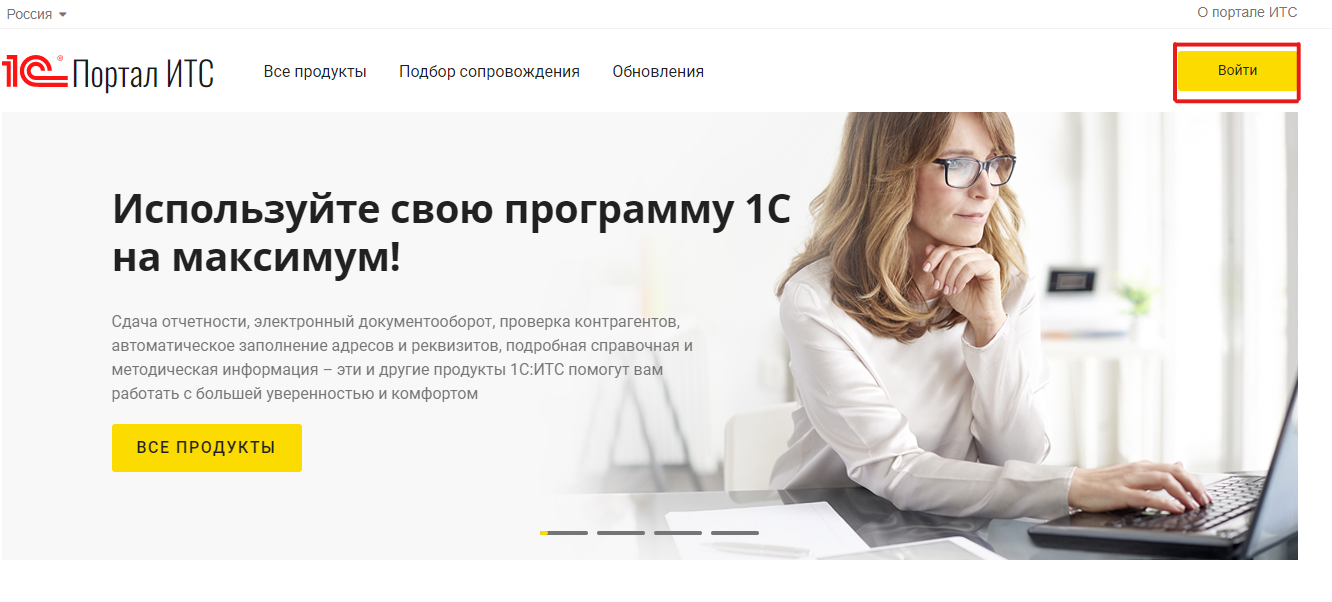
Нажмите на ссылку Нет логина?
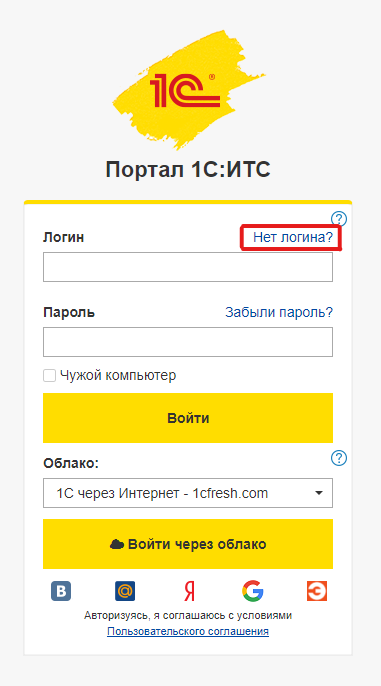
Внимательно заполните все поля и сохраните логин, пароль и эл. почту.
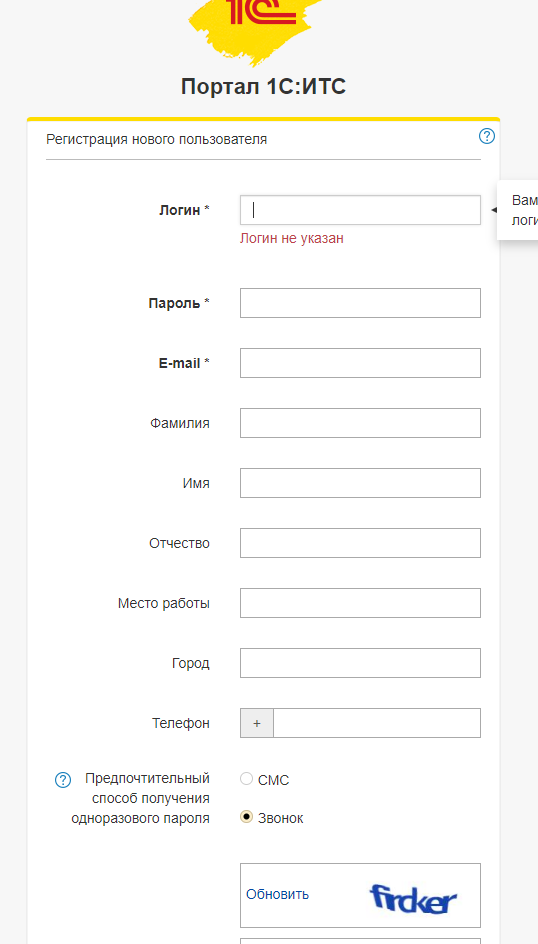
Зайдите в Личный кабинет
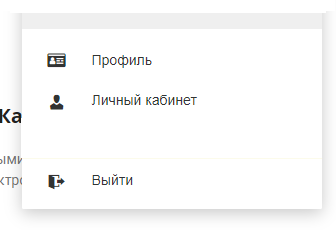
Привязка Программного продукта к личному кабинету.
Выберете Программные продукты, Регистрация и нажмите на ссылку Зарегистрировать программный продукт

Введите Регистрационный номер и ПИН-код из файла «Для самостоятельной регистрации на сайте.html».
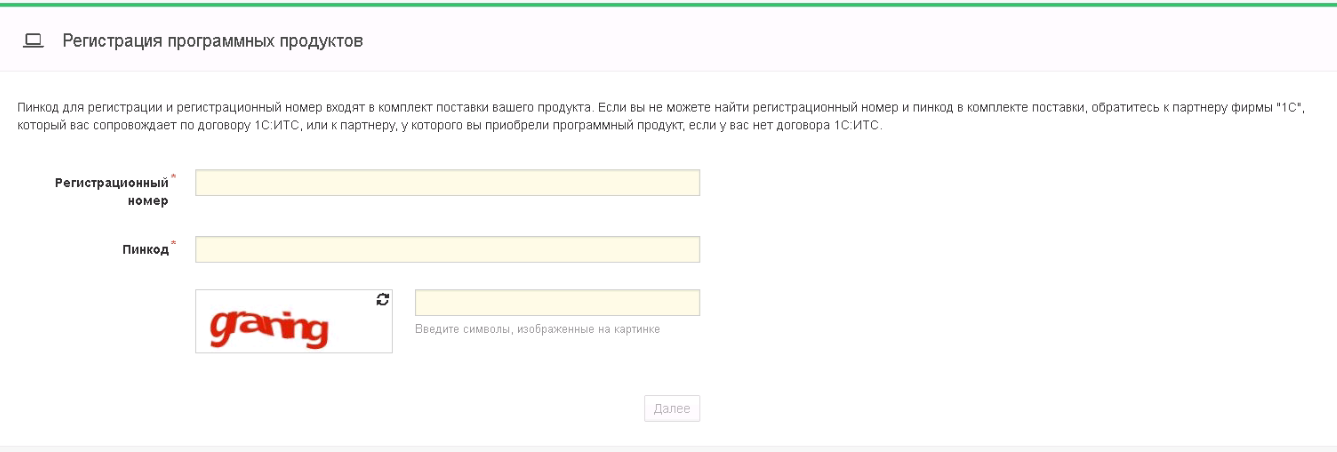
Скачивание Дистрибутива в личном кабинете 1С ИТС.
Выберите нужный зарегистрированный продукт и нажмите ссылку скачать.
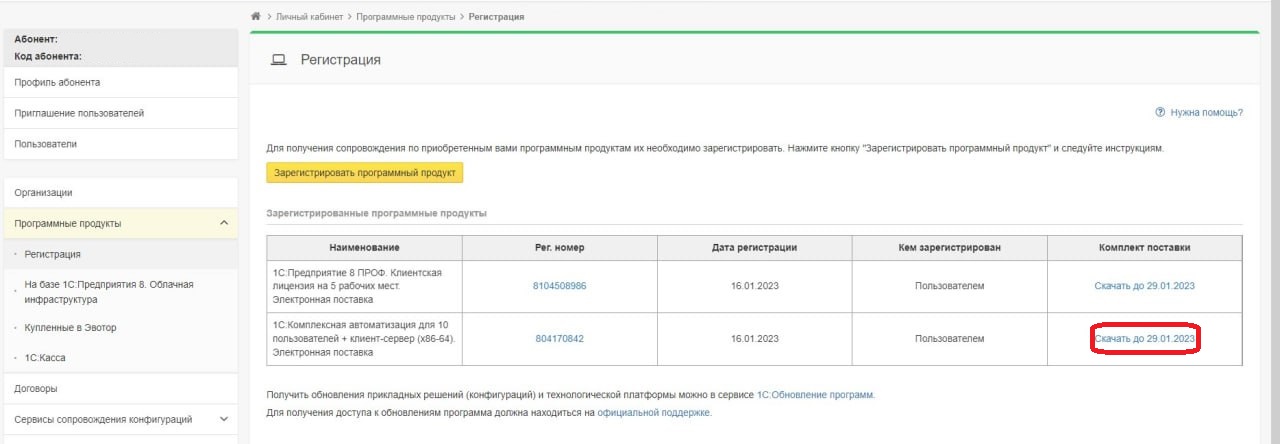
На номер телефона, который был указан при регистрации на портале ИТС придет четырехзначный код, укажите в поле.
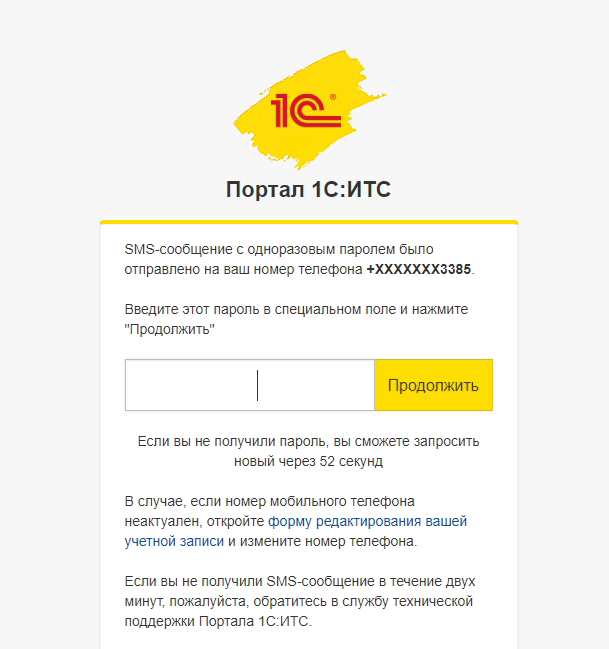
Нажмите на ссылку Скачать полный комплект поставки
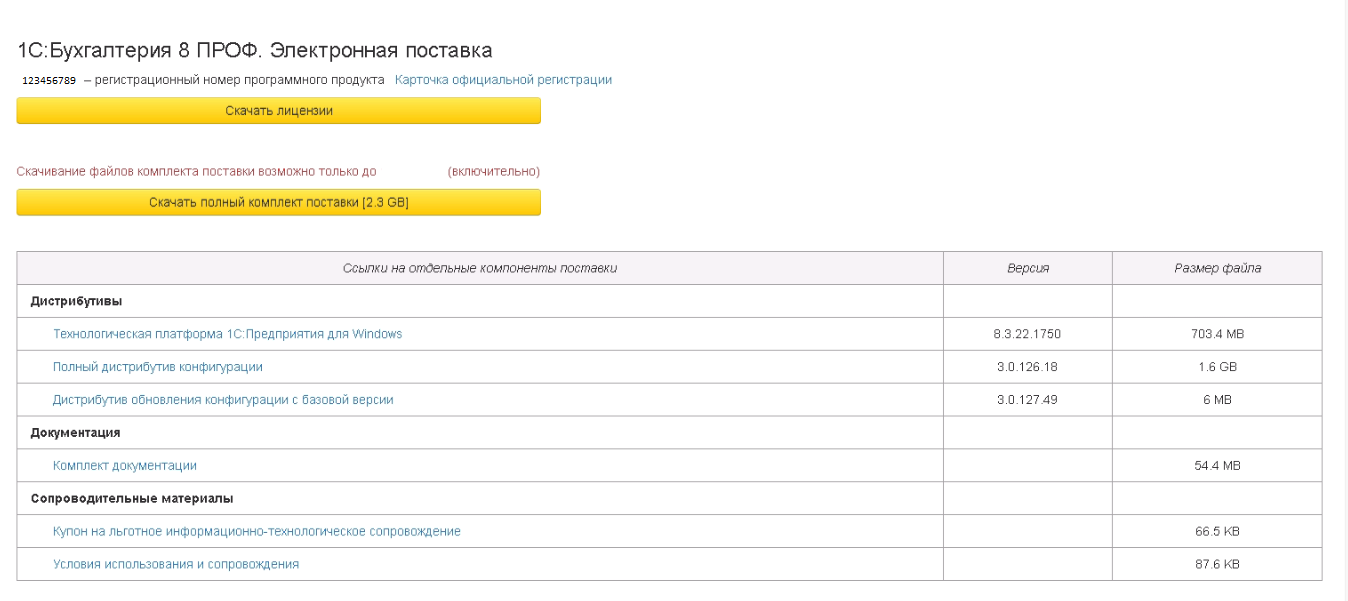
Установка Платформы и создание Информационных баз.
Распакуйте скаченный файл с сайта https://portal.1c.ru/ с помощью программы архиватора Winrar. Откройте папку 1cv8, запустите файл setup.exe
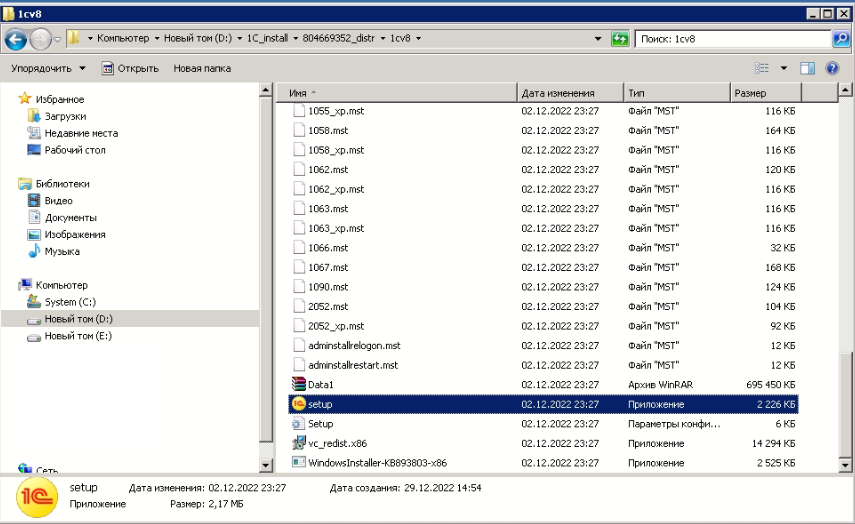
После запуска установки 1С нажмите Далее
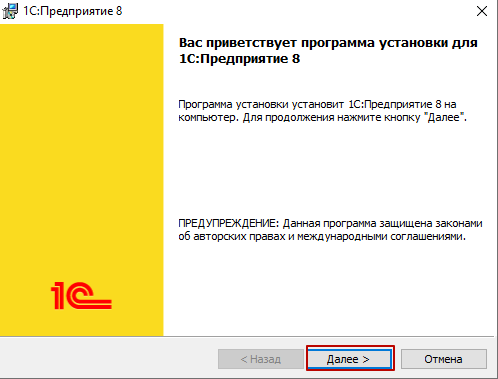
Выберите нужные компоненты программы 1С:Предприятие (уберите компоненты программных продуктов которые у вас не приобретены или не требуются), проверьте в списке Интерфейсы на различных языках наличие Русского языка (если требуется добавьте необходимые языки).
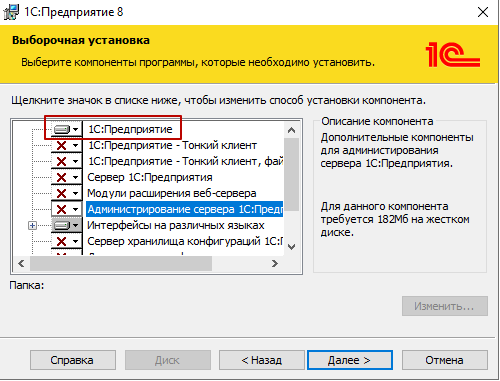
Выберите Русский язык по умолчанию
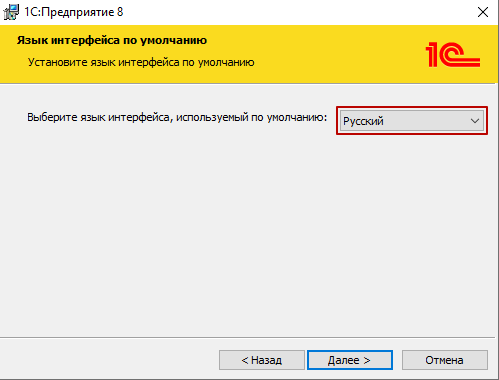
Если все выбрано верно нажмите Установить
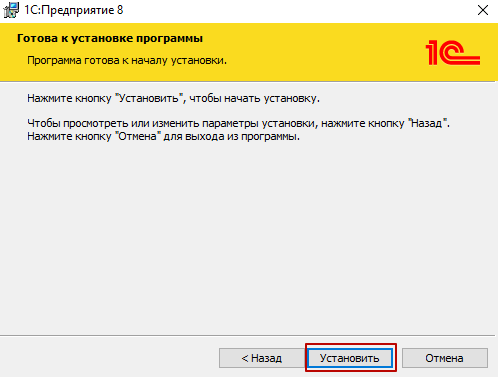
Дождитесь окончания установки
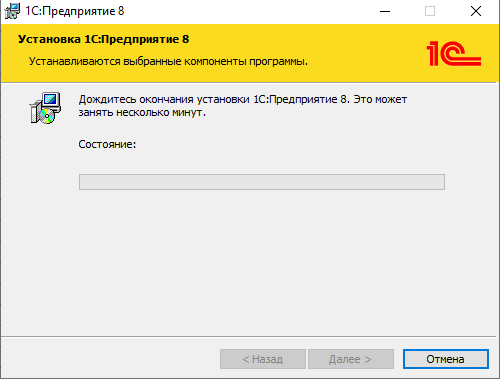
Уберите галочки
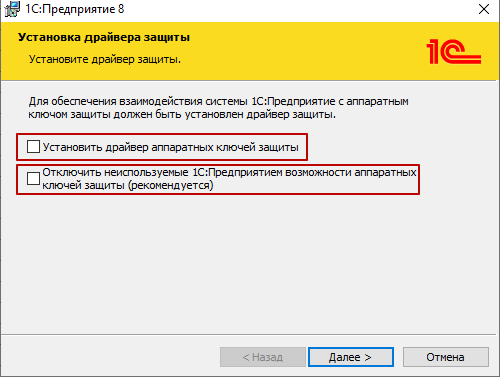
Уберите галочку, и нажмите Готово
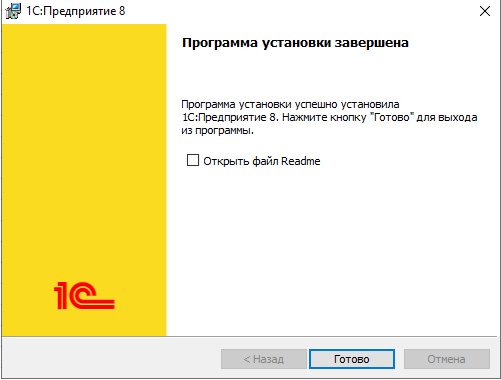
Откройте папку configs8 и запустите файл setup.exe
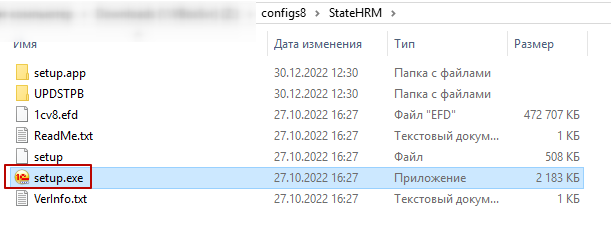
Подтвердите запуск программы

Следуйте процессу установки
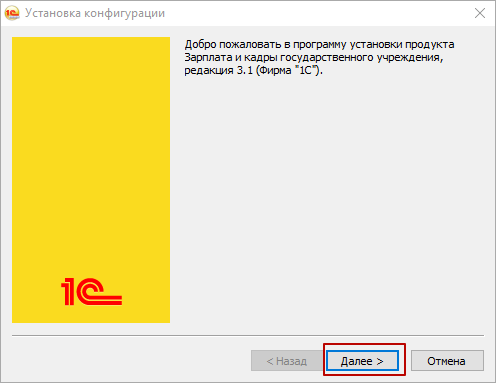
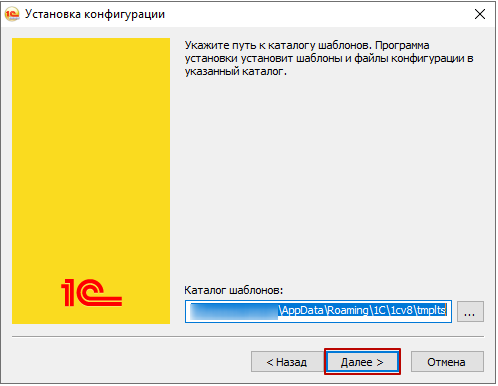
Уберите галочку и нажмите Далее, дождитесь окончания установки
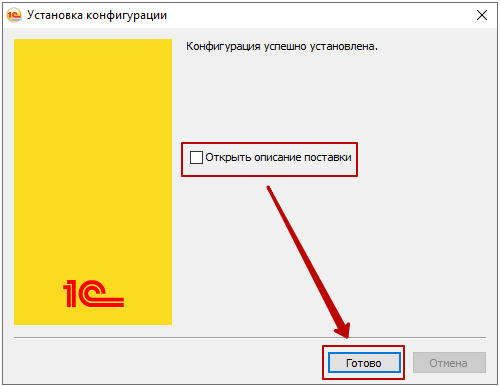
Откройте программу 1С Предприятие и выберите Добавить
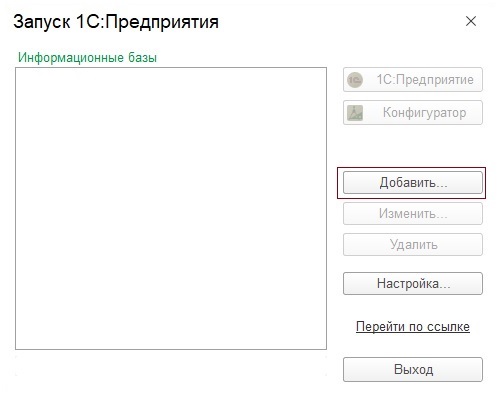
Выберите Создание новой информационной базы
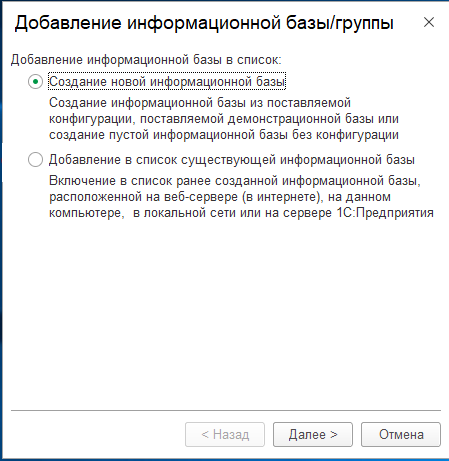
Выберите поставляемую конфигурацию

Укажите наименование информационной базы и выберите тип расположения информационной базы
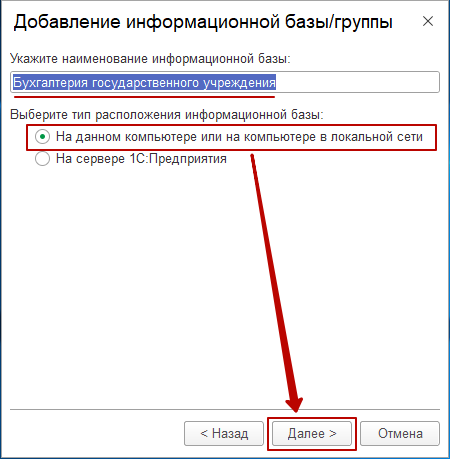
Создайте папку, где планируется хранится информационная база, укажите путь к этой папке.
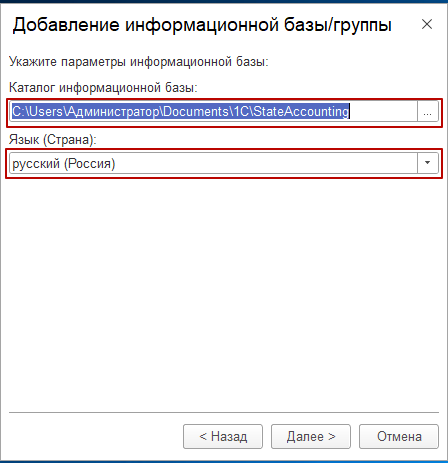
Нажмите Готово и дождитесь окончание формирования информационной базы
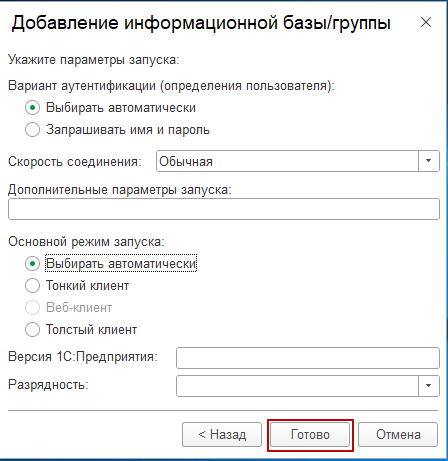
Получение программных лицензий.
Внимание!
Указанные данные могут запрашиваться не только при получении лицензии, но и при восстановлении лицензии. Поэтому рекомендуется записывать эти сведения в файл и обеспечить их сохранность. Также следует записать и сохранить регистрационный номер продукта, использованный ПИН-код.
На один ПИН-код можно получить только одну лицензию. Резервные ПИН-коды можно использовать для получения лицензии, если компьютер, на который она была получена, заменен или модифицирован.
Необходимо запустить программу «1С:Предприятие» в любом из следующих режимов: Конфигуратор, 1С:Предприятие (толстый клиент) или 1С:Предприятие (тонкий клиент). Если на вашем компьютере не обнаружена программная лицензия или ключ защиты, то на экран будет выдан диалог:
Нажмите ссылку Получить лицензию
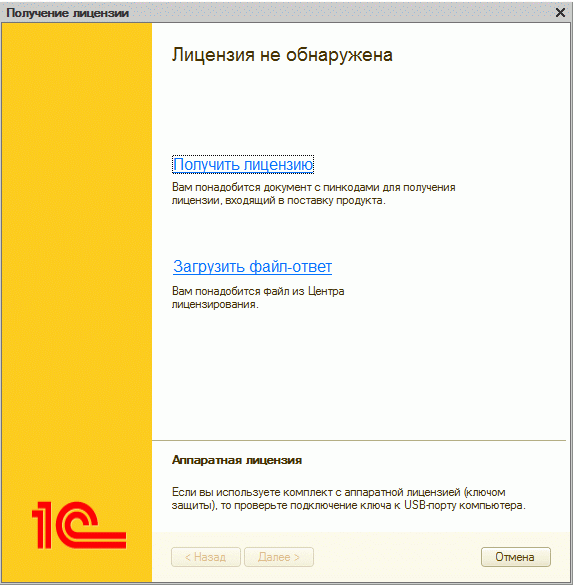
Если при запуске «1С:Предприятия» лицензия была обнаружена, то в режим получения программной лицензии можно войти из конфигуратора через меню Сервис – Получение лицензии.
Все действия по получению лицензии выполняйте последовательно, по шагам. После ввода данных или выбора нужного режима (опции) для перехода к следующему шагу используйте кнопку Далее>. Программа запросит сведения для формирования лицензии и даст рекомендации по выполнению текущих действий.
Введите регистрационный номер программного продукта и ПИН-код.
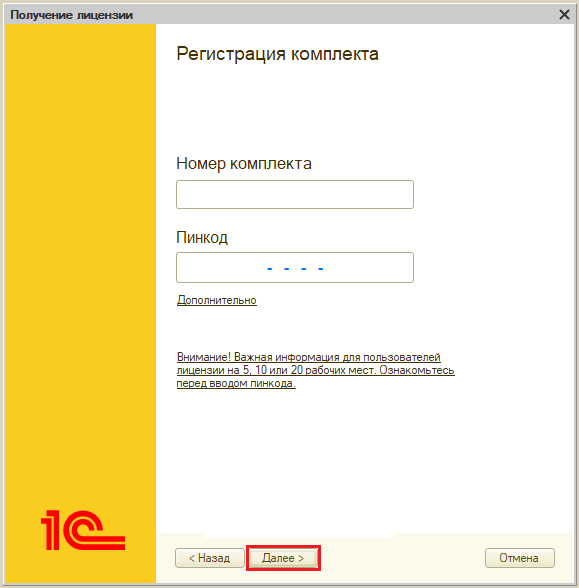
Выберите ссылку Первый запуск. Если лицензия по данному регистрационному номеру продукта еще не была получена.
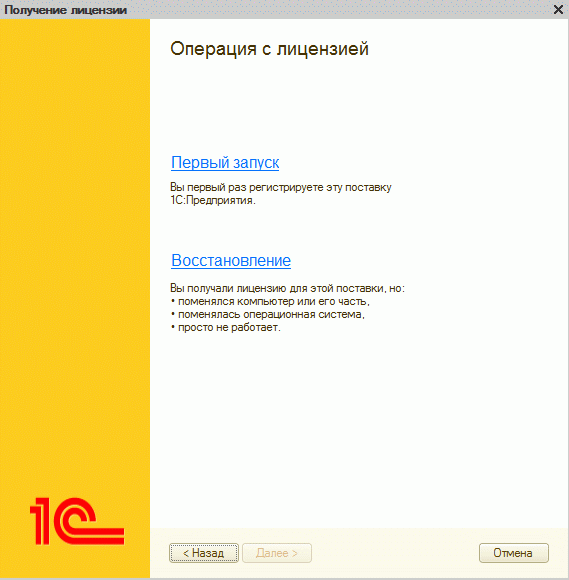
Установите вид пользователя (Компания или Частное лицо) и внимательно введите сведения о владельце лицензии.
Сведения о владельце лицензии с точностью до символа потребуется при восстановлении лицензии, поэтому рекомендуется после ввода данных, нажать кнопку Сохранить данные и по возможности распечатать на принтере.
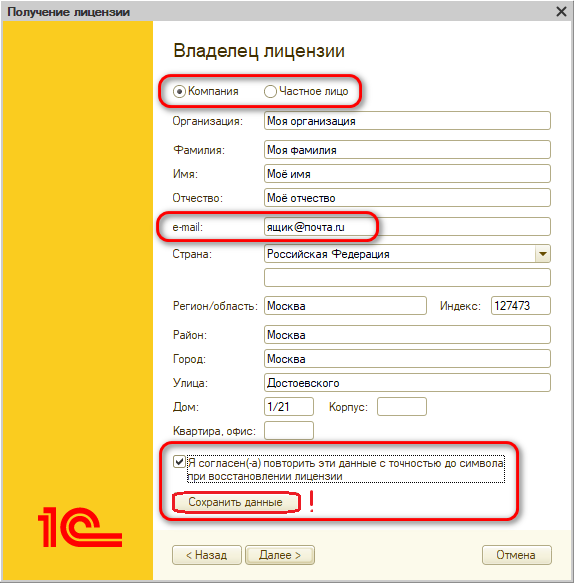
На следующем шаге укажите, что получаемую лицензию нужно привязать к компьютеру и нажмите Далее.
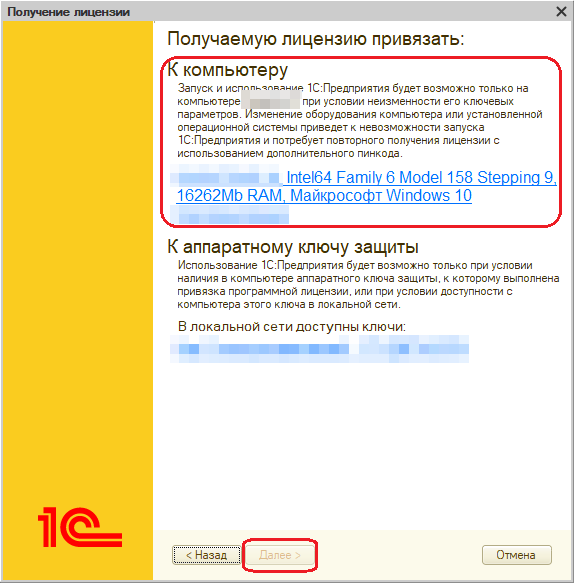
Лицензия успешно получена.
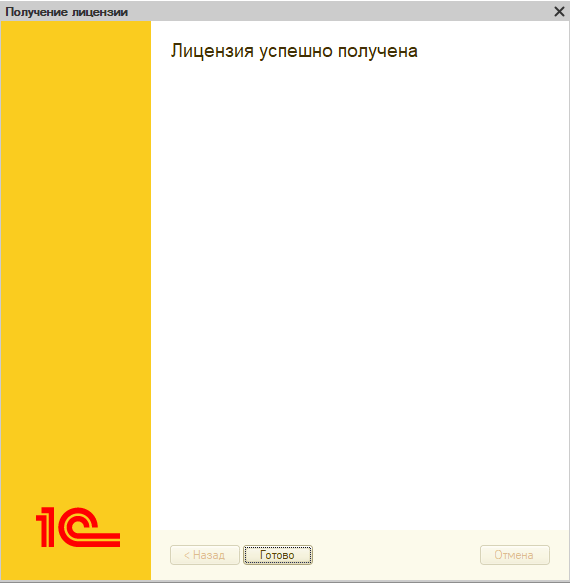
Более подробную информацию по получению лицензии можно найти в скаченном дистрибутиве в папке DOC, ярлык autorun.exe.
Если у вас возникнут вопросы по установке 1С звоните по короткому номеру 233.

